手机怎么给wifi限速 如何提高手机wifi网速
手机怎么给wifi限速,如今手机已成为人们生活中不可或缺的一部分,随之而来的是对手机上网速度的追求。我们常常会遇到一些问题,比如在公共场所使用手机上网时,网速缓慢或不稳定;或者在家中使用手机上网时,发现其他设备占用大量带宽,导致手机网速变慢。针对这些问题,我们可以采取一些措施,如给手机的WiFi进行限速,或者通过一些方法提高手机的WiFi网速。在本文中我们将讨论如何给手机WiFi进行限速以及如何提高手机WiFi网速,以帮助大家解决这些问题。
如何提高手机wifi网速
操作方法:
1.在设置wifi限速等功能时,需要打开路由器管理页面,所以先打开一个浏览器,在里面输入192.168.1.1,然后点击确定,再把路由器的密码输进去点击确定,原始账密在路由器的背面会有。
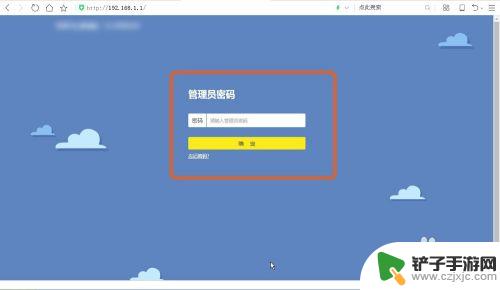
2.打开wifi路由器的管理页面后,找到设备管理项(也许因路由器牌子不同,该项称呼稍有不同),点击它。
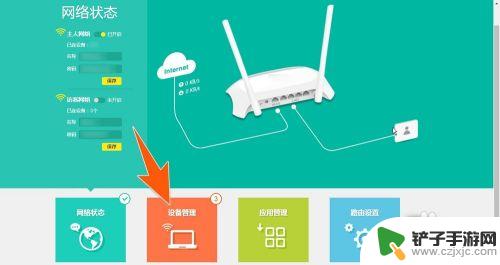
3.进入到wifi设备管理页面后,就能看到已连接上这台wifi路由器里面的所有手机。找到需要进行wifi限速的那台手机,点击管理;如果要禁用这台手机连接wifi,直接点击后面的禁用即可。
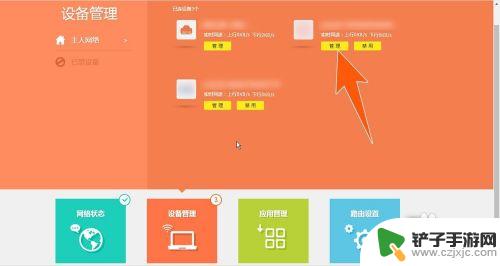
4.点击这台手机的wifi管理后,就能看到有个限速的的按钮,并且分有上传限速和下载限速,再点击它。
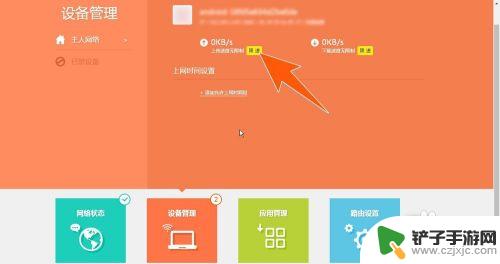
5.点开后,在相应的限速里面。把要限速为多少输进去,一般影响总体wifi网速主要是下载网速,限速值可以适度参考:00KB看电影基本不卡,150kb浏览网页基本不卡。如果要取消限速,再点击后面的取消限速即可。
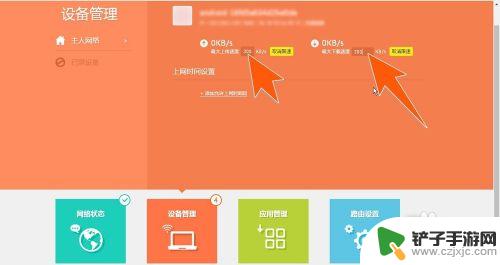
6.下面的上网时间设置,还可以用来指定该台手机只能在某个进间段进行使用wifi上网,如果要设置,点击添加允许上网时间段。
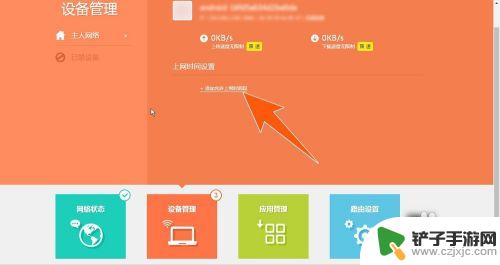
7.然后在上面的框中取个辨于识别的限时名称,在下面输入能使用wifi上网的起始时间和结束时间。再下面还可以选择只有在星期几的这个时间段用,设置完成后点击确定。
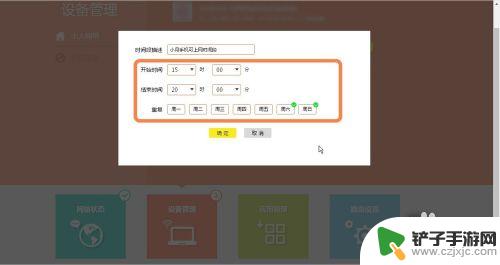
以上就是手机如何设置WiFi限速的全部内容,如果您遇到类似问题,可以参考本文中的步骤进行修复,希望对大家有所帮助。














